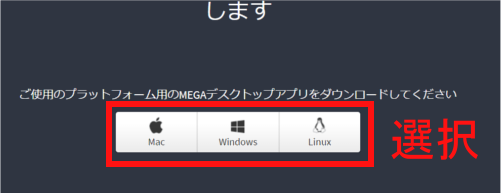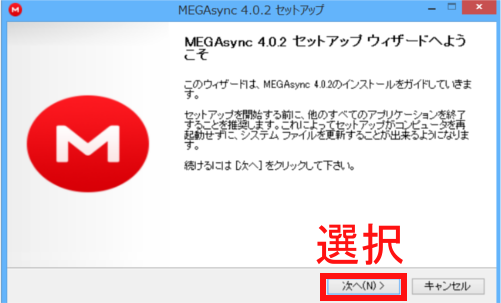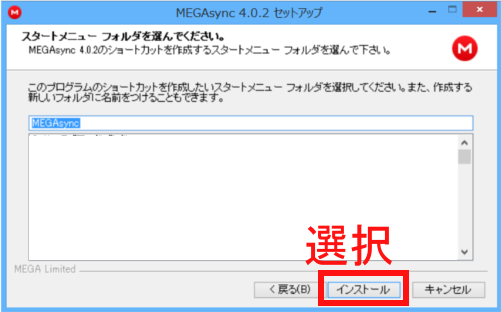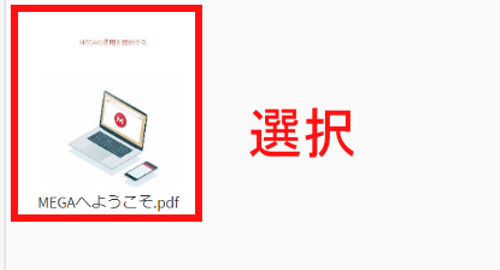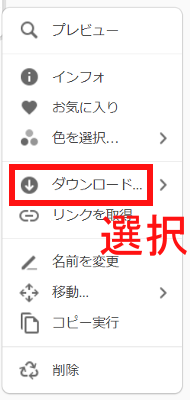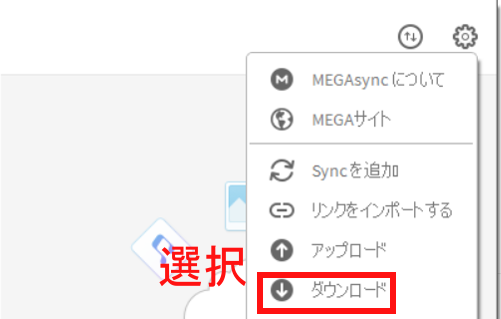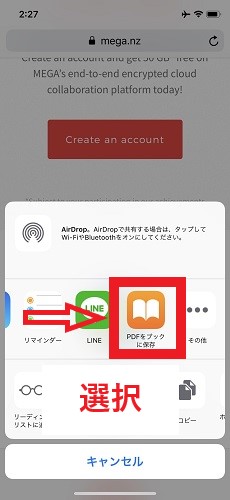2021年11月01日更新
MEGAのインストール&ダウンロード方法
皆さんMEGAというサービスを知っていますか?このMEGAはブラウザ上でフォルダのダウンロード等が出来ますが、アプリとして使うこともできます。本記事ではそんなMEGAのダウンロード方法だけでなくアカウント登録方法等も含めてご紹介していきます。

目次
MEGAとは?
皆さんMEGAというサービスを使っていますか?このMEGAはとても便利なサービスで使い方や使う方法によっては無料のサービスでもとても便利なものになっています。また復号化キーも使われているため、とても安心なサービスでもあります。
本章ではそんなMEGAのダウンロード方法についてご紹介する前に、まずはこのMEGAがどのようなサービスなのかをご紹介していきたいと思います。
非常に便利なオンラインストレージサービス
MEGAとは非常に便利なオンラインストレージサービスです。オンラインストレージサービスとは、インターネット上つまりブラウザ上等でファイルやフォルダ等のデータを保存しておくことができるサービスのことを指します。
オンライン上にデータを保存しておくことで、ローカルのデータ容量を占領しないことや、どのプラットフォームからでもアクセスできるようになるといったメリットがあります。
このMEGAとよく似た無料のオンラインストレージサービスとして、Google DriveやDropbox、OneDrive等があります。皆さんどれか1つは使った事があるサービスなのではないでしょうか。
 OneDriveの無料ストレージ容量が5GBに減少?無料で容量を増やす方法は?
OneDriveの無料ストレージ容量が5GBに減少?無料で容量を増やす方法は?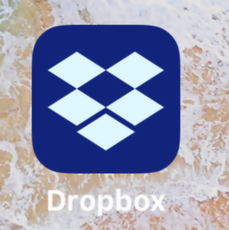 Dropboxの使い方まとめ!使い方の基本/応用を初心者向けに解説!
Dropboxの使い方まとめ!使い方の基本/応用を初心者向けに解説! AndroidのiCloudの使い方!「iPhoneを探す」「iCloud Drive」をAndroidで!
AndroidのiCloudの使い方!「iPhoneを探す」「iCloud Drive」をAndroidで!MEGAの特徴
前章ではMEGAとはどのようなサービスなのかご紹介しました。これでフォルダ等をインターネット上で保存できるオンラインクラウドサービスだということをご理解頂けたかと思います。
しかし、先述したオンラインクラウドサービスのGoogle Drive等と比べて、このMEGAはどのような特徴があるのかという疑問を持つ人が多いと思います。そのため、他のオンラインクラウドサービスの特徴を下記の表にまとめさせていただきました。
| 容量 | 保存期間 | アップロード制限 | |
| Googleドライブ | 15GB | 無制限 | 1ファイル10GBまで |
| Dropbox | 2~20GB | 90日間 | 1ファイル300MBまで |
| OnDrive | 7GB | 無制限 | 1ファイル300MBまで |
| Yahoo!ボックス | 5GB | 3年間 | 1ファイル300MBまで |
上記の表が他のオンラインストレージサービスの特徴だということを前提に、今からMEGAの特徴についてご紹介していきたいと思います。容量やアップロード制限、復号化キー等の特徴を1つずつご紹介していきます。
無料で50GB利用可能
MEGAの容量は30日間無料で50GB利用可能になっています。なので、常に50GB利用できるというわけではありませんが、通常でも15GBのデータ容量を使用することができます。
もちろん有料になると最高4TBまで容量を増やすことができますが、無料でも最大50GBの容量を利用することができるので、MEGAの名前通りにとても使用できる容量が多いのが特徴の1つとなっています。
そのため、多くのフォルダを保存したい時や、ZIP形式にできないファイルを保存する場合等、このMEGAを使うという選択肢はいいと思います。ZIP形式のフォルダをたくさん置けるという意味でもとても便利です。
ファイルサイズの制限がない
このMEGAにアップロードするファイルサイズの制限がないというのも特徴の1つになっています。通常オンラインクラウドサービスは1回でアップロードするファイルサイズに制限があります。しかし、このMEGAはその制限がありません。
アップロード制限がないということは、ZIP形式にしていないファイルや、とても重たいフォルダを一気にアップロードすることが可能になります。そのため、とてもアップロードできる幅がとても広がります。
なので、ZIP形式で圧縮できず、とても重たいファイルでもアップロードすることができるようになっています。
ZIPファイルなどの転送の際に復号化キーを使用
MEGAはZIPファイル等の転送の際には復号化キーを使用しています。この復号化キーがあるためにセキュリティが強化されているため、復号化キーがあったほうが他のクラウドサービスより安全に利用できます。
そもそもこの復号化キーというのは何なのかというと、この復号化キーとは暗号を戻す時に使うキーのことです。そしてこのMEGAでの復号化キーの使い方はZIPフォルダ等にアクセスするときに使用することになります。
そのため、この復号化キーを持っていない人はZIPフォルダ等にアクセスすることが出来ず、ファイルのセキュリティ面は強化されるということになります。なので、復号化キーがあるというのはセキュリティ的に強くなることを表します。
MEGAの登録方法
前章ではMEGAの特徴をご紹介してきました。これでMEGAが他のオンラインストレージサービスとどのような違いがあり、どのような特徴を持っているということをご理解頂けたかと思います。
次にこのMEGAを実際に使ってみようと思うのですが、このMEGAを使用するにはアカウントが必要になってきます。ブラウザ上だけで使う場合はアカウントを作らなくてもつけますが、ブラウザ上外で使うことが大半です。
本章ではそんなMEGAを使用する上でほぼ必須となるMEGAアカウントを登録する方法をご紹介していきたいと思います。
必要なもの
まずMEGAをアカウント作る方法をご紹介する前に、このMEGAのアカウントを作るうえで必要になるものをご紹介していきたいと思います。これらがないとMEGAアカウントを作れないため、MEGAアカウントを作る際には事前に用意しておいてください。
アカウント登録用のメールアドレス/パスワード
MEGAのアカウント登録に必要なものとして、アカウント登録用のメールアドレスとパスワードが挙げられます。メールアドレスとパスワードは基本的にどのようなアカウント登録でも使用すると思いますので、それをMEGAでも使用してください。
このMEGAのアカウントを作るときに入力したメールアドレスとパスワードはMEGAを使う上で様々なところに使用するので、このメールアドレスとパスワードはMEGAを使う上では忘れないようにしてください。
登録手順
MEGAのアカウント登録方法について、まず上図のようにMEGAのトップページからアカウント登録ボタンを選択してください。
すると上図のような画面になるので、そこで入力したいメールアドレスとパスワードを入力してください。ここでメールアドレスを間違えないよう入力してください。パスワードは再入力があるので、間違えていると分かると思います。
メールアドレスとパスワードの入力が終わるとMEGAのアカウント登録は完了となります。このメールアドレスとパスワードはどこかにメモをするかなどして忘れないようにしてください。
MEGAを使用するときログインを求められます。これはブラウザ上だけでなくアプリでも求められます。その時に、このメールアドレスとパスワードを入力してログインするので覚えて置いてください。
MEGAのインストール方法
前章ではMEGAのアカウント登録方法についてご紹介してきました。メールアドレスとパスワードがあればMEGAのアカウントを作る事ができることをご理解頂けたかと思います。
次にこのMEGAをブラウザ上で使用する分には何も問題ないのですが、やはりプラットフォームは複数あったほうが便利です。その時に使用するのはMEGAのアプリとなっています。
なので、本章ではそんなMEGAのアプリのダウンロード・インストール方法についてご紹介していきたいと思います。まず最初はMEGAのダウンロード方法からご紹介します。
アプリのダウンロード
本節ではMEGAアプリのダウンロード方法についてご紹介していきたいと思います。PCのダウンロード方法、iPhoneのダウンロード方法、Androidのダウンロード方法と全てのダウンロード方法が異なっているため、個別にまとめました。
なので、自分がダウンロードしたいプラットフォームを見つけ、そこのMEGAのダウンロード方法を参考にしてください。
PC
初めにPCのアプリのダウンロード方法からご紹介していきたいと思います。まず始めにMEGAのデスクトップアプリのダウンロードページまで行きます。すると上図のようにダウンロードボタンが複数並んでいると思います。
PCといってもWindowsやMac、LinuxとOSが異なってくるため、必然とダウンロードするアプリも異なってきます。なので、自分のプラットフォームにあったアプリをダウンロードしてください。
iPhone
iPhoneでのMEGAアプリのダウンロード方法は、AppStoreでMEGAのアプリをダウンロードできます。そのため、AppStoreでMEGAと検索すると上図のようなアプリがあります。
このアプリを上図のようにインストールボタンを押して、ダウンロード・インストールを行ってください。
Android
AndroidでのMEGAアプリのダウンロード方法は、Google PlayでMEGAのアプリをダウンロードできます。そのため、Google PlayでMEGAと検索すると上図のようなアプリがあります。
このアプリを上図のようにインストールボタンを押して、ダウンロード・インストールを行ってください。
アプリのインストール
前節ではMEGAアプリのダウンロード方法をご紹介してきました。AndroidやiPhoneはダウンロードと同時にインストールも行われるので問題はありませんが、PCではインストールするのに作業が必要になります。
なので、本節ではMEGAアプリのダウンロード後インストールする方法をご紹介していきたいと思います。
PC
ダウンロードするとZIPでもフォルダでもインストーラーがダウンロードされるのでダブルクリックで起動します。すると上図のような画面になるのでOKを選択してください。
こちらも内容を見てから次へを選択してください。
こちらも内容を見てから同意を選択してください。
こちらも内容を見てから次へを選択してください。
こちらも内容を見てからインストールを選択してください。
フォルダのダウンロードが開始されるので少し待ってください。
上図のような画面になり完了を押すとMEGAのインストールは完了となります。
iPhone
iPhoneはAppStoreからMEGAのアプリをダウンロードした時点でインストールされています。何か行う必要はありません。
Android
AndroidはGoogle PlayからMEGAのアプリをダウンロードした時点でインストールされています。何か行う必要はありません。
MEGAのファイル/フォルダのダウンロード方法
前章まででMEGAのアプリのダウンロード方法をご紹介してきました。これでMEGAのアプリをどのプラットフォームでも使えるようになったと思います。
ここからはMEGAのダウンロードとは関係ありませんが、MEGAのファイルやフォルダのダウンロード方法についてご紹介していきたいと思います。アプリ自体のダウンロードは完了していますので、お気を付けください。
PCブラウザの場合
PCブラウザでのダウンロードする方法として、ダウンロードしたいファイルを選択し右クリックを押してください。
すると上図のようなメニューがでるのでダウンロードを選択してください。これでダウンロードができます。ZIP等のフォルダでもできます。
PCデスクトップアプリの場合
PCデスクトップアプリMEGAからダウンロードする場合は上図のように設定アイコンをクリックしてください。
するとダウンロードという項目がでてくるので、それを選択してダウンロードするファイルを選ぶことでダウンロードすることができます。
iPhoneの場合
iPhoneの場合は上図の場所をタップするとダウンロードという項目が出てくるので、そのダウンロードを選択することでダウンロードすることができます。
Androidの場合
Androidの場合は上図の場所をタップしてください
すると上図のように項目がでるので、オフラインで保存を選択することでダウンロードすることができます。
まとめ
MEGAとはオンラインストレージサービスのことで、ブラウザやアプリで使える便利なサービスです。アップロードがないことや容量がとても大きいため、ZIP形式以外でもアップロードすることができる特徴があります。
このMEGAをブラウザ上で使用以外にも、ブラウザ以外のアプリでMEGAを使用するためにはダウンロード・インストールするという手順が必要なため、少しややこしくなります。
皆さんも是非MEGAというオンラインストレージサービスを使ってみてください。
フォルダに関する記事一覧
 Windows10でファイル/フォルダを検索する方法【エクスプローラ】
Windows10でファイル/フォルダを検索する方法【エクスプローラ】 Safariでファイルのダウンロード先フォルダを変更する方法
Safariでファイルのダウンロード先フォルダを変更する方法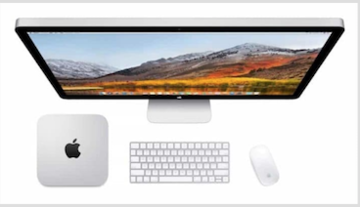 Macでフォルダにパスワードをかける方法!
Macでフォルダにパスワードをかける方法! Dropboxのファイルやフォルダを共有する方法
Dropboxのファイルやフォルダを共有する方法